Hvernig á að skoða öll læst númer á Android

Þú lifir annasömu lífi. Það síðasta sem þú þarft eru sölusímtöl eða, jafnvel verra, símtöl frá svindlarum. En þeir geta gerst af og til. Þess vegna er
Hugtakið „blue screen of death“ (BSOD) vísar til skjásins sem birtist þegar tölvan þín lendir í meiriháttar villu sem kemur í veg fyrir að þú haldir áfram að nota hana og neyðir þig til að endurræsa. Þessir skjáir innihalda venjulega upplýsingar um hvers vegna það gerðist, svo og villuboð eða kóða sem þú getur notað til að rannsaka og vonandi leysa vandamálið.
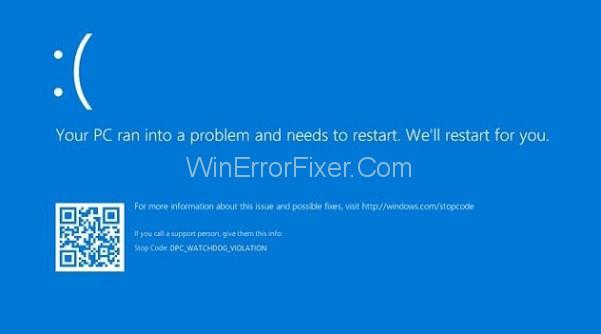
Raunverulegt vandamál kemur upp þegar þessar BSODs koma upp nógu oft til að þú getur ekki einu sinni stjórnað tölvunni þinni rétt, hvað þá að reyna að leysa vandamálið handvirkt. Við skulum kíkja á BSOD sem fylgir!
Innihald
Hvað er Clock Watchdog Timeout Villa?
Þessi villuboð veldur því að tölvan þín frýs og krefst algjörrar endurræsingar til að koma henni aftur í gang. BSODs eru minna ógnvekjandi á Windows 10 nú þegar það hefur verið gert notendavænna, en þau eru samt hættuleg.
5 leiðir til að laga Clock Watchdog Timeout á Windows 10
Notendur sem voru að vinna að mikilvægum skrám og skjölum gætu týnt þeim varanlega ef vandamálið kemur upp þar sem allar skrár sem voru opnar þegar mistökin urðu á hættu að verða skemmd. Hins vegar eru ýmsir möguleikar til að leysa þetta mál; vertu viss um að þú reynir hvert og eitt og fylgdu leiðbeiningunum vandlega.
Lausn 1: Hættu að yfirklukka örgjörvann þinn
Þessi vandamál stafa oft af ofklukkun örgjörvans þíns. Fyrst og fremst ættir þú að vera meðvitaður um að CLOCL WATCHDOG TIMEOUT BSOD er oft af völdum örgjörvavandamála, sem þú ættir að rannsaka.
Ofklukkun er ferlið við að auka tíðni og hraða örgjörvans þíns umfram sjálfgefnar verksmiðjustillingar. Þetta getur veitt tölvunni þinni mikla afköst, en þú verður að vera mjög varkár vegna þess að heilu tölvurnar hafa kviknað í eldi vegna þess að neytendur hafa yfirklukkað þær of mikið eða verið gáleysislegar.
Það fer eftir því hvaða forrit þú notaðir til að yfirklukka í fyrsta lagi, þú gætir verið fær um að endurheimta hraða og tíðni örgjörvans þíns í upprunalegt stig. Þrátt fyrir að Intel og AMD hafi sinn eigin hugbúnað til að yfirklukka örgjörva, þá eru tugir annarra til að velja úr. Hættu að yfirklukka tölvuna þína og athugaðu hvort BSOD birtist aftur.
Lausn 2: Notaðu Windows Driver Verifier
Driver Verifier er innbyggt forrit í Windows stýrikerfinu sem athugar Windows kjarnastillingu og grafíska rekla fyrir óviðkomandi aðgerðarköll eða aðrar aðgerðir sem gætu skemmt kerfisskrár. Við munum uppgötva alla óundirritaða rekla sem ekki eru útvegaðir af Microsoft og reyna að sannreyna eða eyða þeim með þessum hætti.
Skref 1: Opnaðu Verifier sem stjórnandi með því að fara í Windows valmyndina og slá inn Verifier.
Skref 2: Smelltu á Next eftir að hafa valið valkostinn til að búa til staðlaðar stillingar.
Skref 3: Ef þú velur Veldu sjálfkrafa óundirritaða ökumenn og smellir síðan á Næsta, ættirðu að fá tilkynningu sem segir „Engir óundirritaðir ökumenn fundust.
Skref 4: Lokaðu Driver Verifier Manager og opnaðu hann aftur, veldu síðan Búa til staðlaðar stillingar úr fellivalmyndinni og smelltu á Next.
Skref 5: Veldu Drivers úr fellivalmyndinni og smelltu á Next og smelltu á Finish
Skref 6: Endurræsa þarf tölvuna þína. Opnaðu ökumannsstaðfestinguna aftur eftir endurræsingu og veldu valkostinn til að eyða núverandi stillingum og smelltu síðan á Ljúka.
Skref 7: Endurræstu tölvuna þína aftur.
Lestu einnig: 1) Realtek HD Audio Manager
2) Microsoft færist yfir í árlegar uppfærslur fyrir Windows 10
Lausn 3: Athugaðu diskinn fyrir skemmdum á kerfisskrám
Við munum nota skipanalínuna til að uppgötva og leiðrétta allar rökréttar villur í skráarkerfi á harða disknum á þennan hátt. Við munum nota CHDSK skipunina, sem virkar á mismunandi hátt eftir tegund skráarkerfis skiptingarinnar.
Við munum reyna að leiðrétta bæði rökfræðileg mistök og öll læsileg gögn sem kunna að hafa verið skemmd vegna gallaðra geira á drifinu. Þessi aðferð getur tekið allt á milli nokkrar mínútur og klukkutíma.
Skref 1: Opnaðu Command Prompt sem stjórnandi.
Skref 2: Sláðu inn chkdsk /f /r E við skipanalínuna. (Settu inn bókstafinn E fyrir hljóðstyrkinn sem þú vilt laga bilanir fyrir.)
Skref 3: Endurræstu tölvuna þína þegar þessu ferli er lokið.
Þegar þú endurræsir tölvuna þína, ef hljóðstyrkurinn er notaður af öðrum hugbúnaði, verður athugað með tilliti til galla.
Lausn 4: Notaðu Windows Memory Diagnostics
Þegar slembiaðgangsminni tölvunnar er ósamrýmanlegt kemur klukkuvaktarhundurinn Timeout villa. Windows 10 er með tól sem kallast Windows Memory Diagnostics sem greinir vinnsluminni fyrir frávik. Eftir að kerfið hefur verið endurræst keyrir Windows minnisgreining og getur tekið nokkrar mínútur að ljúka.
Skref 1: Opnaðu Windows Memory Diagnostics með því að fara í Start Menu og slá það inn.
Skref 2: Ef þú velur möguleikann á að endurræsa núna mun tölvan leita sjálfkrafa að bilunum þegar hún endurræsir sig.
Lausn 5: Lagaðu úrelt ytri tæki og rekla
Þetta er líklegast algengasta orsök allra BSOD vandamála. Gamaldags rekla og óviðeigandi uppsett ytri tæki eins og mús, lyklaborð, vefmyndavél og prentari geta fljótt valdið óstöðugleika kerfisins, svo það kemur ekki á óvart að þessi vandamál eigi sér stað á nokkurra klukkustunda eða jafnvel mínútna fresti. Ef þú ert tilbúinn að leggja eitthvað á þig geturðu einfaldlega lagað þetta.
Skref 1: Opnaðu Device Manager með því að leita að honum í leitarreitnum í Start valmyndinni.
Skref 2: Veldu Skoða og kveiktu á „Sýna falin tæki“ valkostinn.
Skref 3: Eftir það skaltu leita að tækjum sem hafa villutilkynningu við hliðina á nafni þeirra í tækjastjóranum.
Skref 4: Haltu áfram leitinni með því að stækka alla valkosti með því að smella á örina við hliðina á nöfnum þeirra.
Skref 5: Bilunin í 90% allra BSODs framleidd af vélbúnaði er í Universal Serial Bus stýringum, sem hafa villu í nafni sínu sem segir:
Skref 6: Fjarlægðu USB-tæki eitt í einu á meðan slökkt er á tölvunni þinni og Tækjastjórnun er virkur (mús, lyklaborð, vefmyndavél osfrv.).
Skref 7: Þetta vandamál Óþekkt USB-tæki ætti að hverfa þegar þú fjarlægir vélbúnaðarhlutann sem kveikti á BSOD.
Skref 8: Ef það gerist ekki, tengdu öll tækin þín aftur, taktu hakið úr "Sýna falin tæki" valmöguleikann í Skoða valmyndinni, leitaðu síðan að óþekktu USB-tækinu. Ef þetta er raunin skaltu aftengja hvert tæki eitt í einu þar til málið er leyst.
Skref 9: Þú ættir að hafa fundið út hvaða af ytri tækjunum þínum er að valda BSOD ef þú fylgdir leiðbeiningunum rétt.
Skref 10: Athugaðu hvort földu tækin séu sýnileg. Aftengdu tækið sem er bilað, finndu það í Universal Serial Bus stjórnandi, hægrismelltu á það og veldu Uninstall device.
Skref 11: Athugaðu hvort vandamálið hafi verið leyst með því að endurræsa tölvuna þína.
Þú ættir að geta sett upp nýjasta bílstjórann fyrir viðkomandi tæki með því einfaldlega að leita að nafni tækisins og fá það á vefsíðu framleiðanda.
Niðurstaða
Þetta vandamál kemur upp þegar kjarni og þræðir örgjörvans virka ekki rétt saman. Þræðirnir eru þau störf sem kjarnarnir framkvæma og sumir kjarna geta haft marga þræði í gangi á sama tíma. Málið er að einn þráður – eða einn kjarni – bíður eftir nægilegu svari frá öðrum þræði og þau svör koma ekki.
Þetta ástand er þekkt sem stopp í tæknilegu tilliti þegar örgjörvinn getur ekki haldið áfram að vinna úr verkefnum þar sem auðlindir hans eru uppteknar og háðar innbyrðis til að verða frjálsar. Svo, í dag, munum við reyna að finna út hvernig á að leysa þetta Blue Screen vandamál og koma í veg fyrir að það gerist aftur.
Þú lifir annasömu lífi. Það síðasta sem þú þarft eru sölusímtöl eða, jafnvel verra, símtöl frá svindlarum. En þeir geta gerst af og til. Þess vegna er
Hisense er eitt af efstu sjónvarpsmerkjunum með mikið úrval af gerðum sem henta mismunandi þörfum og smekk. Flest nútíma Hisense sjónvörp eru með snjöllum eiginleikum, eins og
.MOV skrár, tegund myndbandssniðs þróað af Apple, eru í miklum metum fyrir hágæða myndbands og hljóðs. Það er svo gott þessi fagmaður
Þótt Windows 11 eigi að vera notendavænna stýrikerfi en forverar þess, þá fylgja því nokkrar óvæntar breytingar. Ekki síst,
Kannski ertu að leysa nettengingarvandamál fyrir tiltekið forrit og þarft að athuga hvort tengiaðgangur þess sé opinn. Hvað ef þú þarft
Viltu fjarlægja Microsoft Edge af Windows 11 tölvunni þinni? Og vilt koma í veg fyrir að það setji sig sjálfkrafa upp aftur? Fylgdu þessari handbók.
Microsoft hefur alltaf gert Windows aðgengilegt í nokkrum útgáfum, hvort sem það er Nemandi og Kennari, Home eða Windows 7 og Vistas Ultimate. Windows 10 er nr
Stundum birtast skilaboð um tengingarvandamál eða ógildan MMI kóða og geta verið pirrandi fyrir Android notendur. Þegar ógild MMI kóða skilaboð
Virkar tölvan þín hægar en venjulega? Þetta gæti verið merki um að það sé að ofhitna. Það er algengt mál sem mun gera þig minna afkastamikill þegar þú reynir að reikna út
Þegar tölvan þín er farin að verða sein er það merki um að þú þurfir að losa um pláss. Venjulega er það frábær staður til að byrja að eyða tímabundnum skrám.








